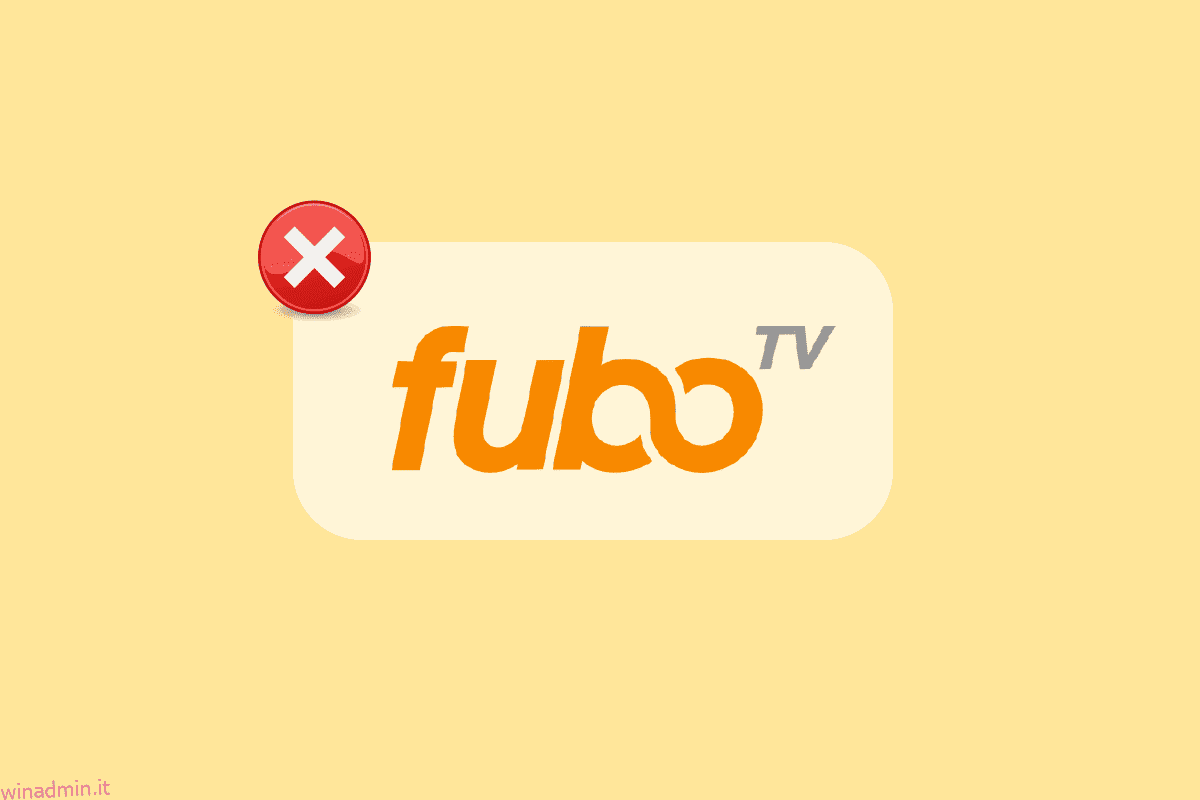FuboTV è un servizio di streaming disponibile negli Stati Uniti, in Canada e in Spagna che si concentra principalmente sugli sport dal vivo. Sebbene sia un servizio TV in diretta per tutti gli sport, Fubo trasmette anche canali di intrattenimento e notizie in streaming. FuboTV offre prestazioni affidabili con un DVR cloud che supporta funzionalità come Multiview Picture-in-Picture. Questa funzione consente agli spettatori di FuboTV di guardare quattro stream contemporaneamente. Sebbene tutte queste funzionalità rendano effettivamente Fubo un ottimo servizio di pacchetti senza cavi, tuttavia presenta dei difetti quando si tratta di streaming. Molti utenti si sono lamentati del motivo per cui Fubo non funziona mentre cercano di trasmettere in streaming il loro canale preferito. Se anche tu sei uno di quegli utenti, la nostra guida completa sui problemi di streaming di FuboTV può aiutarti a risolvere il problema. Inoltre, saprai perché FuboTV non funzionerà sul tuo sistema. Quindi, iniziamo subito a guidarti attraverso diversi modi che possono essere un risolutore di problemi per questo problema mentre stai cercando di visualizzare un video on demand o determinati canali sulla piattaforma.
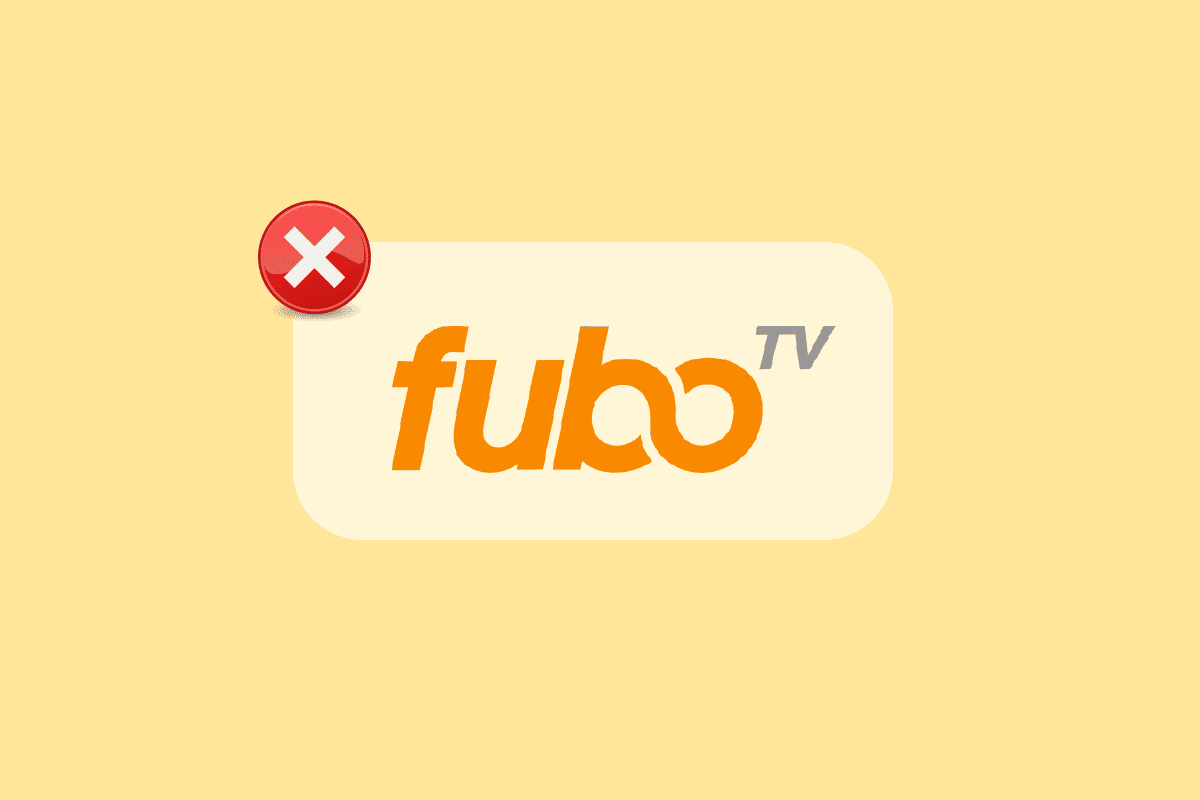
Sommario:
Perché Fubo non funziona in Windows 10?
FuboTV può essere trasmesso in streaming su varie piattaforme tra cui Roku, Amazon e anche come app su dispositivi mobili. Di solito, sorgono problemi con il servizio durante il tentativo di trasmettere in streaming canali specifici o contenuti su richiesta su dispositivi Amazon Fire TV e altre piattaforme come i dispositivi TV. Le possibili ragioni alla base del problema sono ristrette ai punti indicati di seguito:
- Problemi con il server dalla fine di FuboTV
- VPN con indirizzo IP bloccato dal servizio
- Connettività Internet debole
- Problemi hardware con il dispositivo di streaming
- Bug o glitch con FuboTV
Come risolvere i problemi di streaming di Fubo
Passiamo ora al segmento successivo che consiste in più modi con cui puoi risolvere i problemi esistenti con la tua FuboTV. Ora che sei a conoscenza delle cause effettive, tutto ciò che devi fare è seguire le istruzioni fornite passo dopo passo e correggere alcuni problemi tecnici e altri problemi hardware che causano il problema su dispositivi come un PC Windows.
Metodo 1: verifica lo stato del server FuboTV
Si nota spesso che la maggior parte dei problemi di streaming sono correlati allo stato del server dalla parte del provider di servizi. FuboTV non fa eccezione, gli utenti hanno riscontrato problemi lato server che di solito causano problemi di streaming. In tal caso, si consiglia di visitare il Pagina di stato del server di Fubo e controlla se i server sono inattivi. In tal caso, puoi attendere fino a quando il problema non viene risolto dalla fine del server.
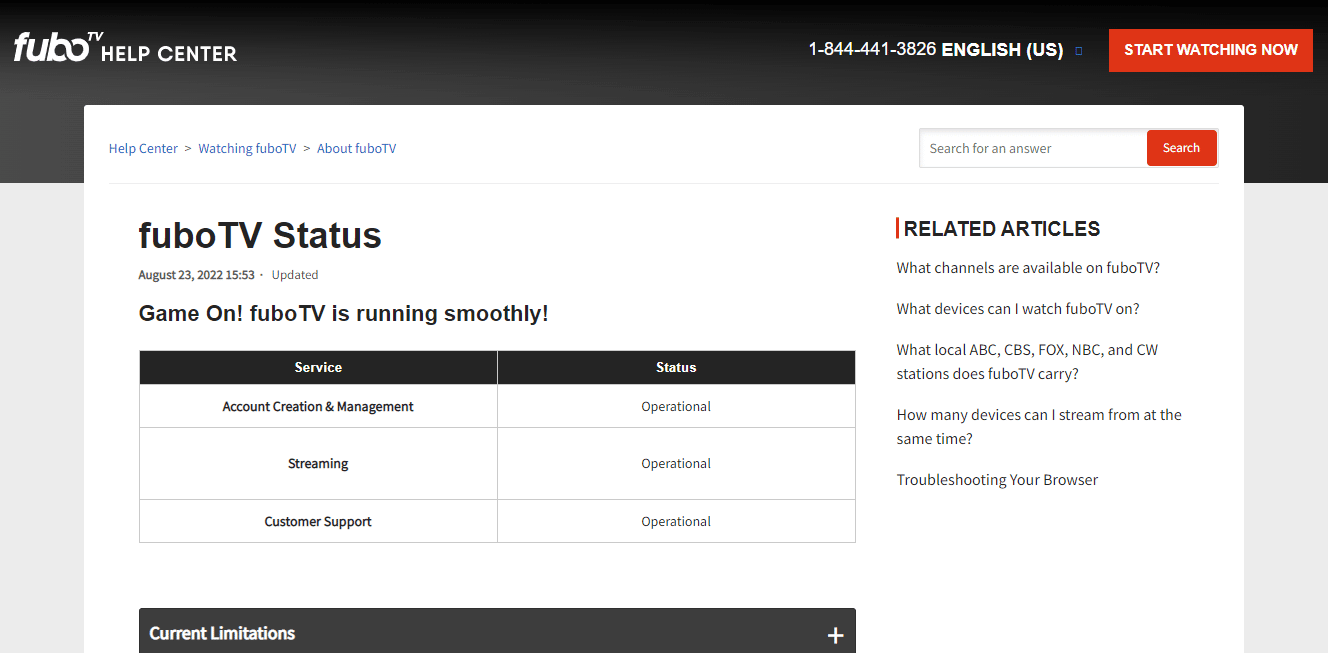
Metodo 2: riavvia la pagina Web di FuboTV
Se il controllo dello stato del server di Fubo non ha risposto perché FuboTV non funziona, la prossima cosa che puoi fare è riavviare la pagina web di FuboTV. Gli utenti di PC possono affrontare questo problema abbastanza regolarmente quando lo streaming di FuboTV viene interrotto per molte ragioni e il modo migliore per superare questo problema è semplicemente riavviare la sessione di FuboTV. Ciò aiuterà a riavviare il flusso se si verificano problemi di caricamento. È possibile seguire i passaggi indicati di seguito per riavviare l’applicazione sulla pagina Web:
Nota: i passaggi indicati di seguito sono simili per tutti i principali browser Web.
1. Apri la schermata del browser in cui stai trasmettendo in streaming FuboTV.
2. Ora, fai clic sull’icona di ricarica presente nella parte superiore dello schermo.
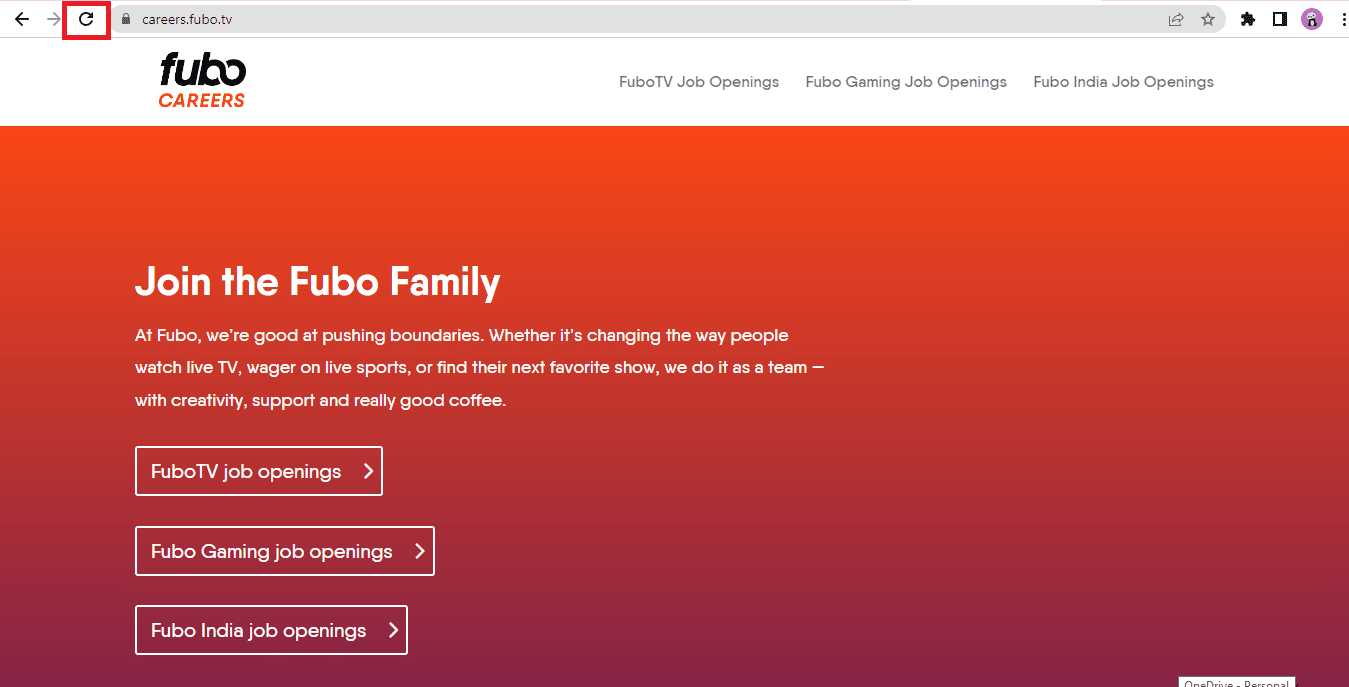
Una volta completato il processo di ricarica, lo streaming inizierà senza problemi.
Metodo 3: risolvere i problemi di connessione a Internet
Uno dei motivi principali che sono stati visti per causare problemi di streaming Fubo è una connessione Internet debole o una connettività di rete instabile. Questo è ciò che provoca l’interruzione della connessione Internet e l’interferenza con lo streaming live di giochi o programmi che non possono essere caricati. Pertanto, prima di trarre una conclusione, eseguire prima a Test di velocità e quindi adottare misure correttive per una corretta connessione.

Se il test conclude una connettività debole, segui i passaggi indicati di seguito per garantire una connessione Internet stabile:
- Cambia la posizione del tuo router o posizionalo da qualche altra parte per stabilizzare la connessione.
- Disconnetti più dispositivi connessi alla rete.
- Evita le interferenze wireless da dispositivi come cuffie, cuffie wireless, TV e altro.
- Posiziona il tuo desktop o laptop vicino al router per rafforzare la connettività.
-
Ricollegare ethernet/Wi-Fi rimuovendo il cavo e ricollegandolo al dispositivo.
Puoi anche consultare la nostra guida Correggi Internet continua a cadere su Windows 10 per più correzioni che possono aiutarti con problemi di connettività Internet bassa.
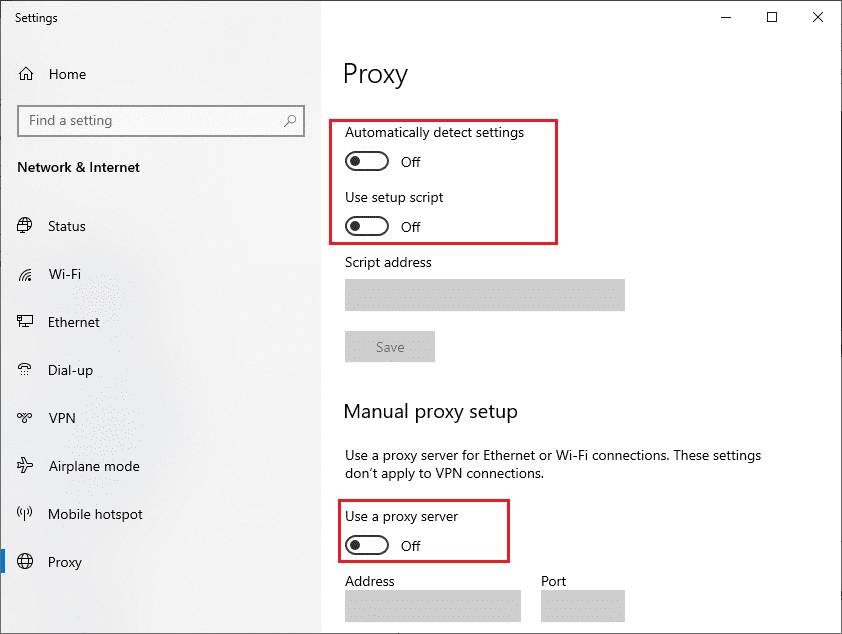
Metodo 4: riavvia il dispositivo di streaming
Come accennato in precedenza, FuboTV può essere trasmesso in streaming su più dispositivi, dai TV ai dispositivi mobili. In caso di errore durante lo streaming dell’applicazione, puoi provare a riavviare il dispositivo su cui la stai visualizzando. Il riavvio aiuta ad aggiornare il dispositivo o, in questo caso, il computer. Puoi seguire la nostra guida che ti presenterà diversi modi in cui puoi eseguire questo metodo sul tuo PC/laptop Windows, quindi dai un’occhiata 6 modi per riavviare o riavviare un computer Windows 10.
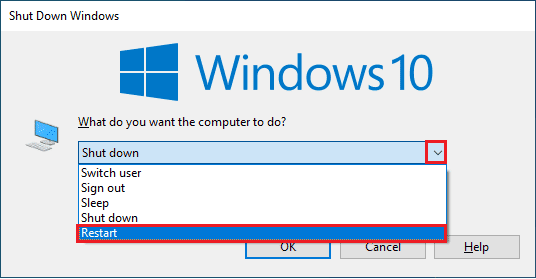
Metodo 5: cambia canale o programma
Se ti stai chiedendo perché Fubo non funziona sul tuo dispositivo, il motivo potrebbe essere un canale specifico o un programma che si rifiuta di funzionare. Se questo è il vero motivo alla base del problema di streaming, puoi provare a cambiare quel canale o il programma per risolverlo. Per farlo, vai semplicemente nella schermata principale di FuboTV e seleziona un altro canale per lo streaming e controlla se l’errore è soggetto solo a quel particolare canale.
Metodo 6: guarda FuboTV in modalità di navigazione in incognito
Un’altra ottima soluzione per i visualizzatori di PC FuboTV è quella di passare alla modalità di navigazione in incognito mentre si tenta di avviare l’applicazione sul proprio sistema. La modalità di navigazione in incognito è ottima per la navigazione privata, il che significa nessun uso di estensioni o plug-in. Questo ti aiuterà molto a identificare se c’è un’estensione del browser che sta causando problemi nel caricamento di Fubo o lasciandolo inutilizzabile. Gli utenti di Chrome possono avvalersi dell’aiuto della nostra guida Come abilitare la modalità di navigazione in incognito in Chrome e continuare a guardare i loro canali sportivi preferiti in loop.
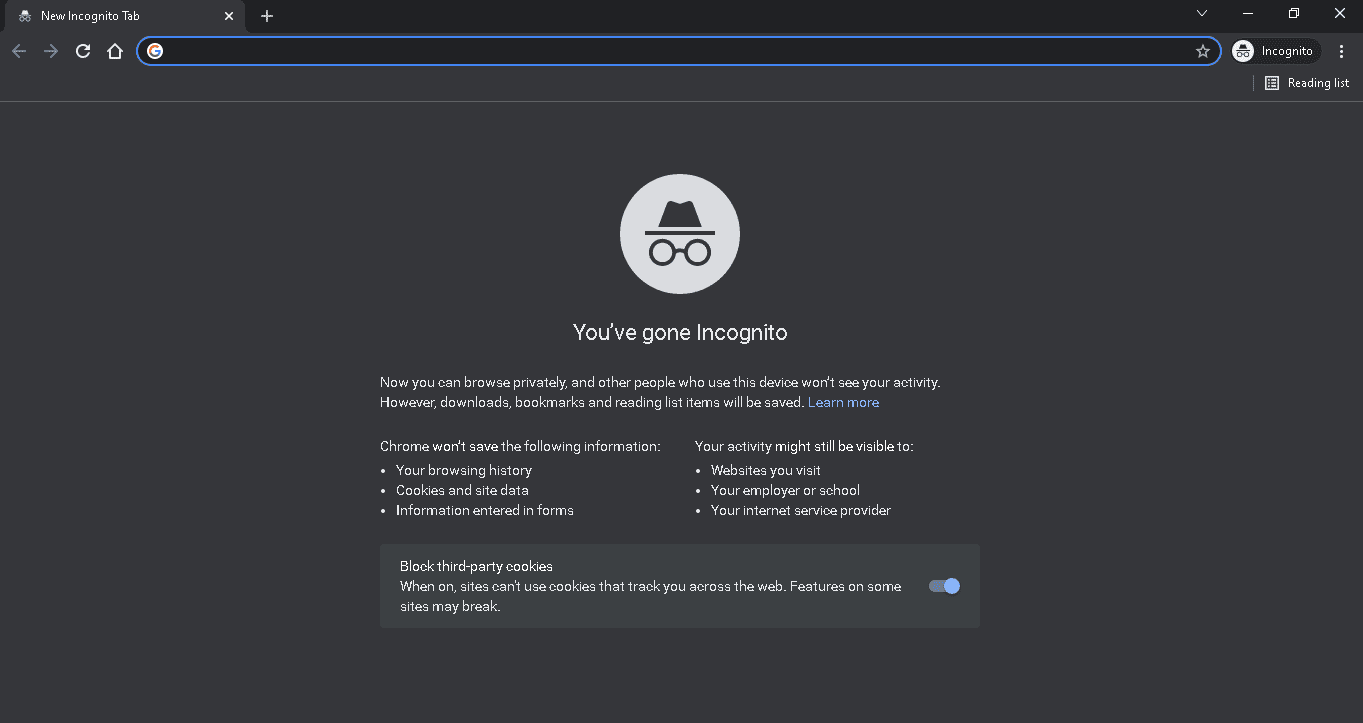
Metodo 7: svuota cache e cookie
Il metodo successivo è per gli utenti del sito Web Fubo che amano trasmettere in streaming i loro programmi preferiti sugli schermi del proprio desktop o laptop. Sebbene la cache del browser e i cookie migliorino la navigazione e l’esperienza su Internet, possono anche essere il motivo per cui FuboTV non funziona sul tuo dispositivo. La cache ei cookie integrati di solito provocano problemi di caricamento, che in questo caso limitano a un utente lo streaming di un canale o di un programma. Quindi, puoi iniziare svuotando cache e cookie dal tuo browser con l’aiuto della nostra guida Come cancellare cache e cookie in Google Chrome.
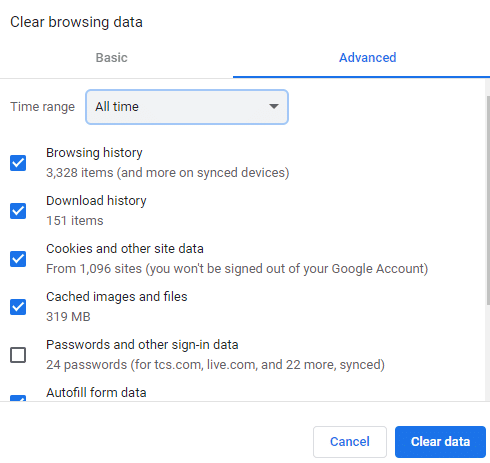
Metodo 8: svuota la cache DNS
Senza dubbio il DNS è il tuo migliore amico online quando si tratta di convertire i nomi di dominio in indirizzi IP. Tuttavia, quando questi indirizzi IP si accumulano sotto forma di una cache DNS, possono interferire con i programmi eseguiti sul browser. Un tale problema viene affrontato durante la visualizzazione di FuboTV da molti utenti, il che li lascia a chiedersi perché FuboTV non funzionerà sul proprio dispositivo. In tal caso, è opportuno svuotare la cache DNS che puoi fare con la nostra guida dedicata su Come svuotare e ripristinare la cache DNS in Windows 10.
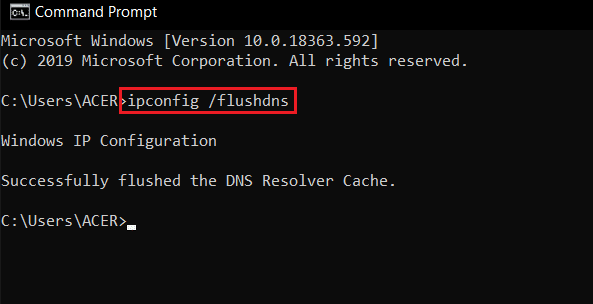
Metodo 9: disabilitare il software antivirus (se applicabile)
Gli utenti del sito Web di FuboTV possono riscontrare frequentemente problemi di streaming a causa di software e strumenti di sicurezza installati sul proprio PC. Questi includono applicazioni antivirus e un firewall Windows Defender integrato che può bloccare l’accesso a FuboTV. Quindi, la cosa migliore da fare in una situazione del genere è disabilitare questi sistemi di sicurezza per consentire lo streaming non intrusivo dell’applicazione e dei suoi canali. Per fare ciò, puoi consultare la nostra guida Come disabilitare temporaneamente l’antivirus su Windows 10 che ti aiuterà a disattivare il sistema di sicurezza sul tuo PC.
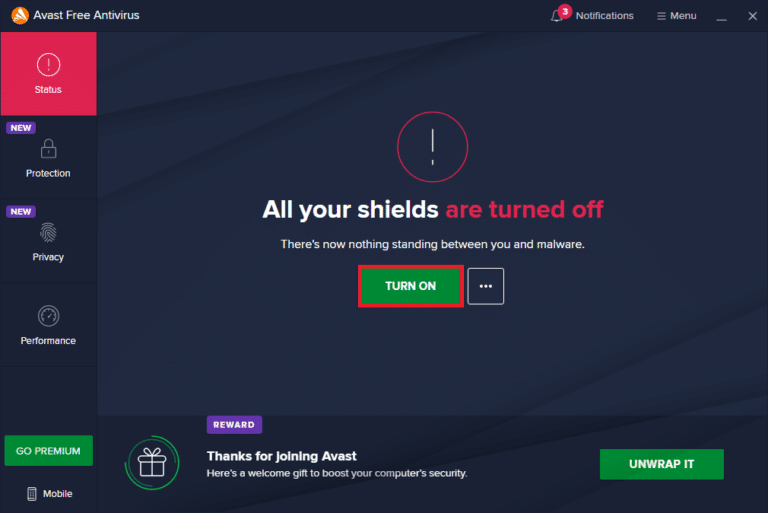
Puoi anche consultare la nostra guida completa su Come disabilitare Windows 10 Firewall per debilitare lo strumento di sicurezza integrato e sbloccare FuboTV, consentendone l’esecuzione.
Metodo 10: reinstallare l’app FuboTV
Se hai un’app installata per FuboTV sul tuo PC, è il momento di reinstallarla se non hai ancora trovato risposte al perché Fubo non funziona. La reinstallazione dell’app è uno dei metodi più efficaci che possono essere eseguiti mentre si affronta un problema del genere in cui Fubo non si carica. Cancellerà tutta la cache dall’app e risolverà anche i problemi che possono essere un fattore alla base del problema. Ma prima di farlo, è importante disinstallare l’app dal tuo sistema, cosa che puoi fare con l’aiuto dei passaggi indicati di seguito:
1. Premi contemporaneamente i tasti Windows + I per avviare le Impostazioni di Windows.
2. Ora, fai clic su Impostazioni app.

3. Ora individua e fai clic sull’app Fubu TV e seleziona l’opzione Disinstalla.
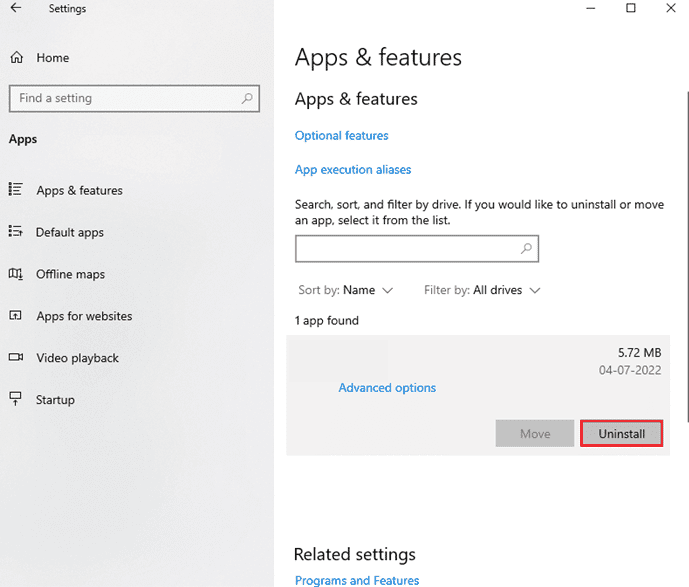
4. Ora, conferma la richiesta, se presente, e riavvia il PC dopo aver disinstallato l’app.
5. Quindi, apri il Pagina Microsoft per scaricare FuboTV.
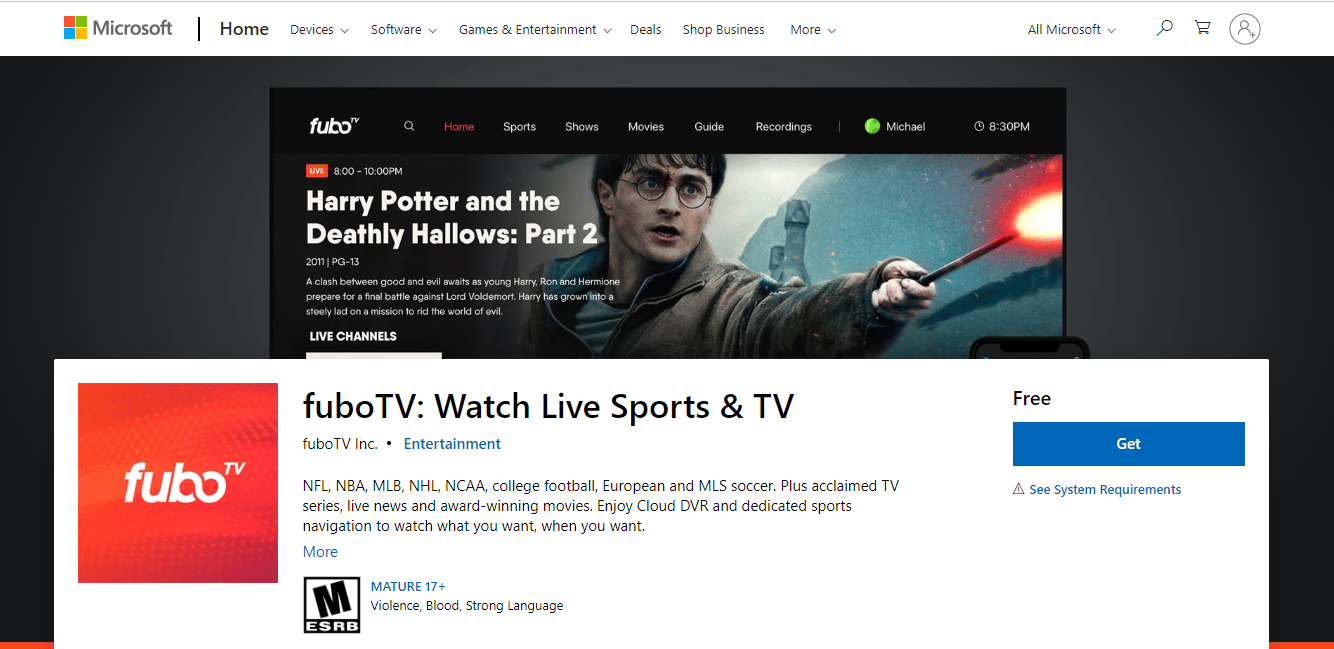
6. Fare clic su Ottieni per reinstallare l’app sul sistema.
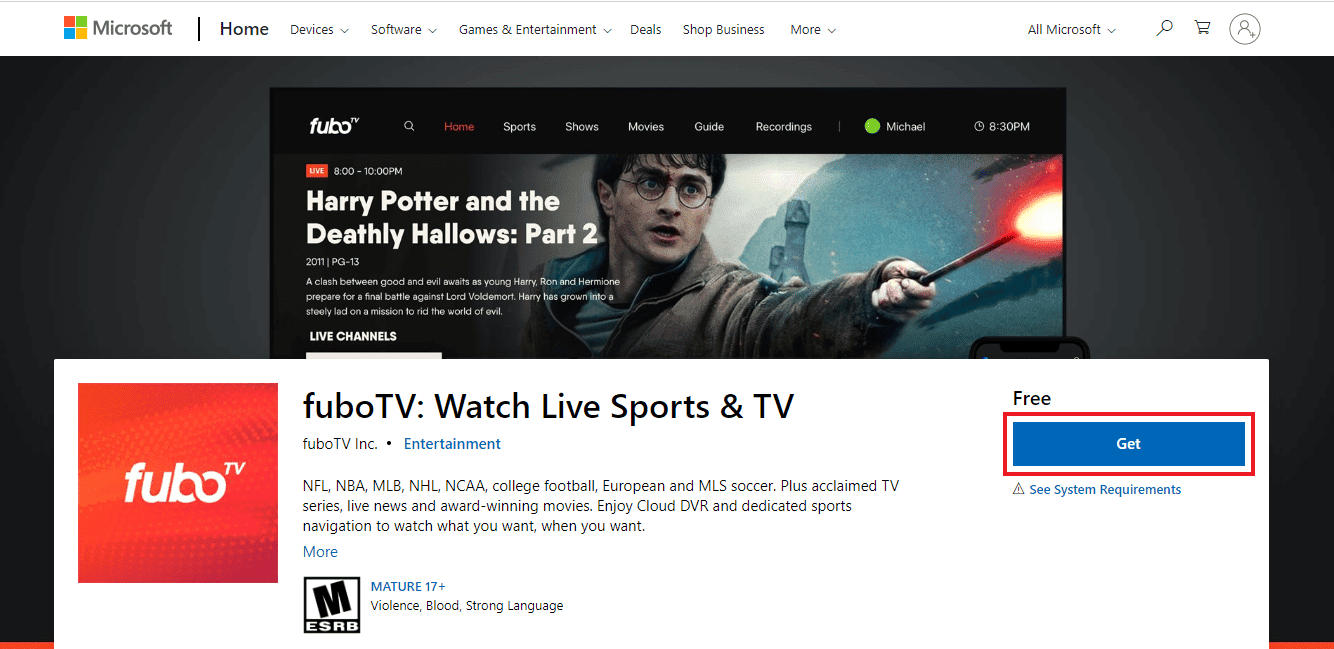
7. Infine, avvia l’app e accedi con le tue credenziali per eseguire FuboTV senza errori.
Metodo 11: usa FuboTV su un dispositivo diverso
Se nessuno dei metodi sembra funzionare per te, puoi provare ad avviare FuboTV su un dispositivo diverso per evitare problemi di streaming di Fubo. Di solito, errori come questi si verificano a causa dell’incompatibilità del dispositivo con l’applicazione a causa dell’ultimo aggiornamento. Pertanto, la cosa migliore da fare in una situazione del genere è cambiare il dispositivo di streaming, ad esempio, se stavi cercando di guardare FuboTV sul tuo desktop, passa a usarlo sul tuo laptop e se tutto va bene, vedrai il tuo programmi preferiti senza problemi di caricamento.
Metodo 12: contatta l’assistenza FuboTV
Se sei arrivato a questo metodo, allora è certo che FuboTV non funziona ancora sul tuo sistema. In questo caso, come ultima risorsa, è meglio contattare i professionisti per sollevare il problema con loro. Oltre a tutti i motivi e le soluzioni sopra menzionati, possono esserci altre cause nascoste che rendono difficile l’esecuzione dell’applicazione sul tuo dispositivo, quindi è meglio trasmettere i tuoi problemi al supporto FuboTV in modo da superare questo problema e divertirti guardando Fubo in pace. Puoi contattare facilmente Centro assistenza FuboTVinserisci i dettagli e invia il problema riscontrato.
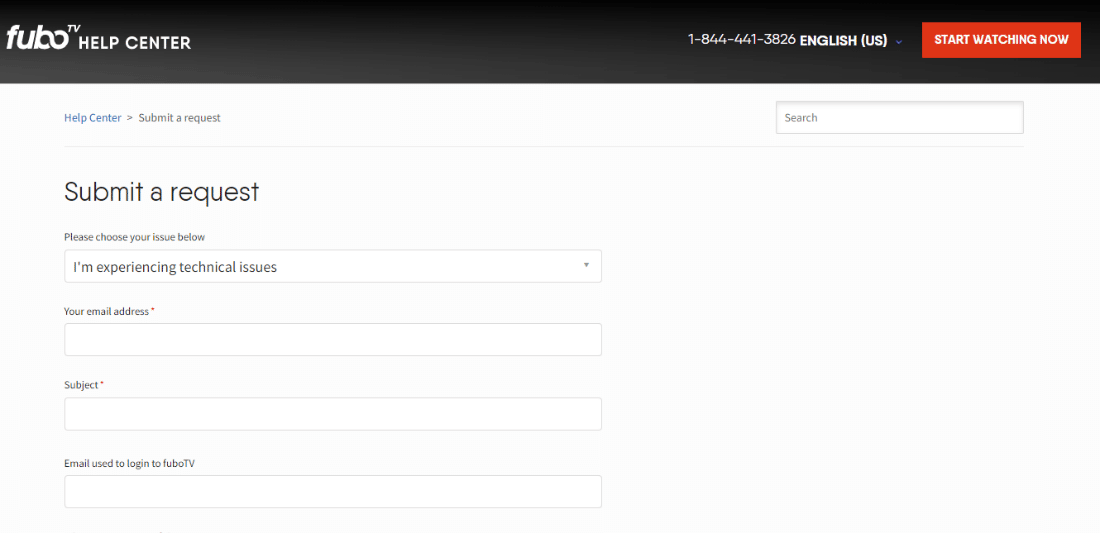
***
FuboTV è una delle app per ammazzare il tempo preferite dal pubblico americano. Per non parlare di un’app ideale e all-in-one per gli amanti dello sport. Affrontare un problema mentre si guarda un live streaming di una partita può essere evidentemente un’esperienza spiacevole. Ci auguriamo che la nostra guida sul perché Fubo non funziona abbia aiutato molto a risolvere questo problema riscontrato di frequente. Facci sapere quale dei metodi è perfetto per te. Inoltre, puoi lasciare le tue domande e suggerimenti nella casella dei commenti qui sotto.